Telegram automatycznie przechowuje całą historię konwersacji w swojej chmurze, co umożliwia łatwy dostęp do niej z każdego nowego urządzenia, na którym się zalogujesz. Dzięki temu nie musisz samodzielnie tworzyć kopii zapasowych. Jednak, jeśli zależy Ci na udostępnieniu kopii zapasowej rozmów innej osobie lub chcesz zachować je do przyszłego wglądu, Telegram umożliwia ich wyeksportowanie na dysk.
W dalszej części tekstu wyjaśnimy, jak krok po kroku dokonać eksportu historii Twoich rozmów na Telegramie. Należy jednak pamiętać, że proces ten jest dostępny wyłącznie za pośrednictwem aplikacji Telegram na komputery, a nie w wersji mobilnej.
Jak wyeksportować historię rozmów z konkretnym kontaktem?
Aby wyeksportować historię konwersacji z jednym wybranym kontaktem, wykonaj poniższe kroki:
- Uruchom aplikację Telegram na swoim komputerze. Jeśli nie masz jej jeszcze zainstalowanej, pobierz ją ze oficjalnej strony Telegrama, następnie zainstaluj i zaloguj się na swoje konto.
- Otwórz okno rozmowy, której historię chcesz zapisać.
- W prawym górnym rogu okna konwersacji kliknij ikonę trzech pionowych kropek, a z rozwiniętego menu wybierz opcję „Eksportuj historię czatu”.
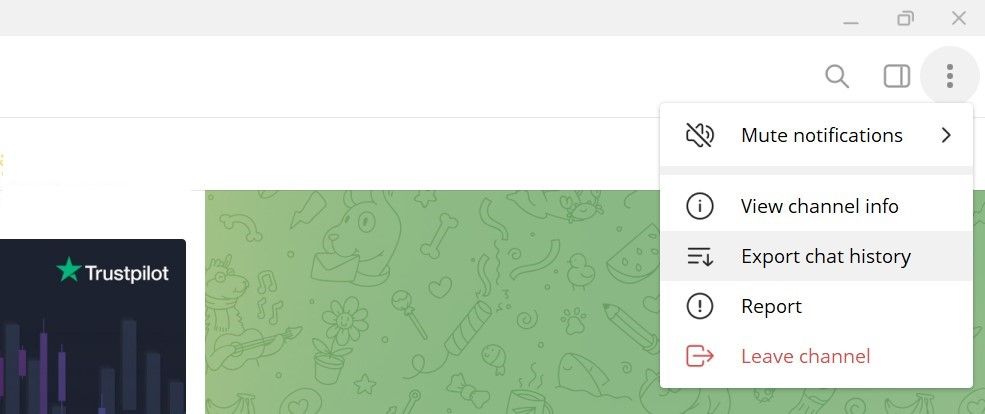
- W nowym oknie „Ustawienia eksportu czatu” wybierz elementy, które chcesz pobrać, poza wiadomościami tekstowymi. Zaznacz pola obok tych elementów, które chcesz uwzględnić w eksporcie.

- Jeśli planujesz pobrać wiadomości głosowe, animacje GIF czy nagrania wideo, które często zajmują dużo miejsca, pamiętaj, aby zwiększyć limit rozmiaru pobieranych danych, przesuwając suwak „Limit rozmiaru” w prawo.
- Poniżej suwaka, dostosuj format, w jakim chcesz zapisać wyeksportowane dane, wybierz ścieżkę zapisu na dysku oraz określ zakres dat, dla którego chcesz pobrać historię.
- Na koniec kliknij przycisk „Eksportuj”, aby rozpocząć proces pobierania historii rozmowy.

- W zależności od objętości rozmowy, cały proces może potrwać pewien czas, dlatego daj mu dokończyć działanie.
Po zakończeniu procesu, historia rozmowy zostanie zapisana we wskazanej lokalizacji. Zdjęcia, pliki graficzne zostaną wyeksportowane w oryginalnych formatach (JPEG, PNG itp.), natomiast wiadomości tekstowe będą dostępne w formacie HTML lub JSON – w zależności od opcji wybranej podczas konfiguracji eksportu.
W podobny sposób można pobrać historię konwersacji z kanału lub grupy. Jeśli nie jesteś pewien, czym kanały Telegram różnią się od grup, warto to sprawdzić.
Jak wyeksportować historię rozmów ze wszystkimi kontaktami?
Telegram nie oferuje możliwości selektywnego pobierania historii rozmów z wieloma kontaktami jednocześnie. Konieczne jest eksportowanie każdej rozmowy oddzielnie, korzystając z opisanej wcześniej metody. Istnieje jednak możliwość pobrania historii wszystkich rozmów bez konieczności otwierania i eksportowania ich pojedynczo.
Aby wyeksportować historię rozmów ze wszystkimi swoimi kontaktami na Telegramie, wykonaj następujące czynności:
- Uruchom aplikację Telegram na komputerze.
- Kliknij ikonę trzech poziomych kresek w lewym górnym rogu ekranu.
- W menu, które się pojawi, wybierz opcję „Ustawienia”, a następnie „Zaawansowane”.

- Przewiń listę w dół i wybierz opcję „Eksportuj dane telegramu”.

- Postępując zgodnie z instrukcjami z wcześniejszej sekcji, wybierz typy danych, które chcesz zapisać, zwiększ limit rozmiaru pobierania, dostosuj format zapisu oraz wybierz ścieżkę zapisu na dysku.

- Kliknij przycisk „Eksportuj”, aby rozpocząć proces.
Wiadomości tekstowe są najczęściej zapisywane w formacie HTML, dlatego zalecane jest przekonwertowanie ich na format PDF za pomocą internetowego konwertera. Dzięki temu, będziesz mógł przeglądać zapisane konwersacje za pomocą dowolnej przeglądarki dokumentów PDF.
Łatwe eksportowanie historii rozmów z Telegrama
Mimo że nie jest to konieczne, warto wiedzieć, jak eksportować historię rozmów z Telegrama, gdy zajdzie taka potrzeba. Mamy nadzieję, że po przeczytaniu tego artykułu proces pobierania konwersacji z jednym lub wszystkimi kontaktami stał się bardziej zrozumiały. Pamiętaj, aby zapisywać historię rozmów w łatwo dostępnym miejscu i wykonywać dodatkową kopię zapasową w innej lokalizacji, aby uniknąć utraty danych. Jest to szczególnie ważne, jeśli planujesz trwale usunąć swoje konto.
newsblog.pl
Maciej – redaktor, pasjonat technologii i samozwańczy pogromca błędów w systemie Windows. Zna Linuxa lepiej niż własną lodówkę, a kawa to jego główne źródło zasilania. Pisze, testuje, naprawia – i czasem nawet wyłącza i włącza ponownie. W wolnych chwilach udaje, że odpoczywa, ale i tak kończy z laptopem na kolanach.